This content has been machine translated dynamically.
Dieser Inhalt ist eine maschinelle Übersetzung, die dynamisch erstellt wurde. (Haftungsausschluss)
Cet article a été traduit automatiquement de manière dynamique. (Clause de non responsabilité)
Este artículo lo ha traducido una máquina de forma dinámica. (Aviso legal)
此内容已经过机器动态翻译。 放弃
このコンテンツは動的に機械翻訳されています。免責事項
이 콘텐츠는 동적으로 기계 번역되었습니다. 책임 부인
Este texto foi traduzido automaticamente. (Aviso legal)
Questo contenuto è stato tradotto dinamicamente con traduzione automatica.(Esclusione di responsabilità))
This article has been machine translated.
Dieser Artikel wurde maschinell übersetzt. (Haftungsausschluss)
Ce article a été traduit automatiquement. (Clause de non responsabilité)
Este artículo ha sido traducido automáticamente. (Aviso legal)
この記事は機械翻訳されています.免責事項
이 기사는 기계 번역되었습니다.책임 부인
Este artigo foi traduzido automaticamente.(Aviso legal)
这篇文章已经过机器翻译.放弃
Questo articolo è stato tradotto automaticamente.(Esclusione di responsabilità))
Translation failed!
在客户端上安装 SD-WAN 设备包
准备好设备包并连接 MCN,并且分支站点管理员已将其各自的客户端设备连接到 LAN 和 WAN 后,下一步是在每个客户端上上载并激活相应的 SD-WAN 设备包。更改管理向导将指导您完成此过程。
要在客户端设备上安装和激活软件和配置,请执行以下操作
-
在连接的 PC 上,打开浏览器并登录到 MCN 设备管理 Web 界面。
在浏览器地址字段中输入 MCN 的管理 IP 地址。这将显示 MCN 设备的 管理 Web 界面 控制板 页面。
-
选择 配置 选项卡。在左侧的导航窗格中,选择 虚拟 WAN ,然后选择 更改管理。
此操作将显示 更改流程概览 页面( 更改管理 向导的第一页)。
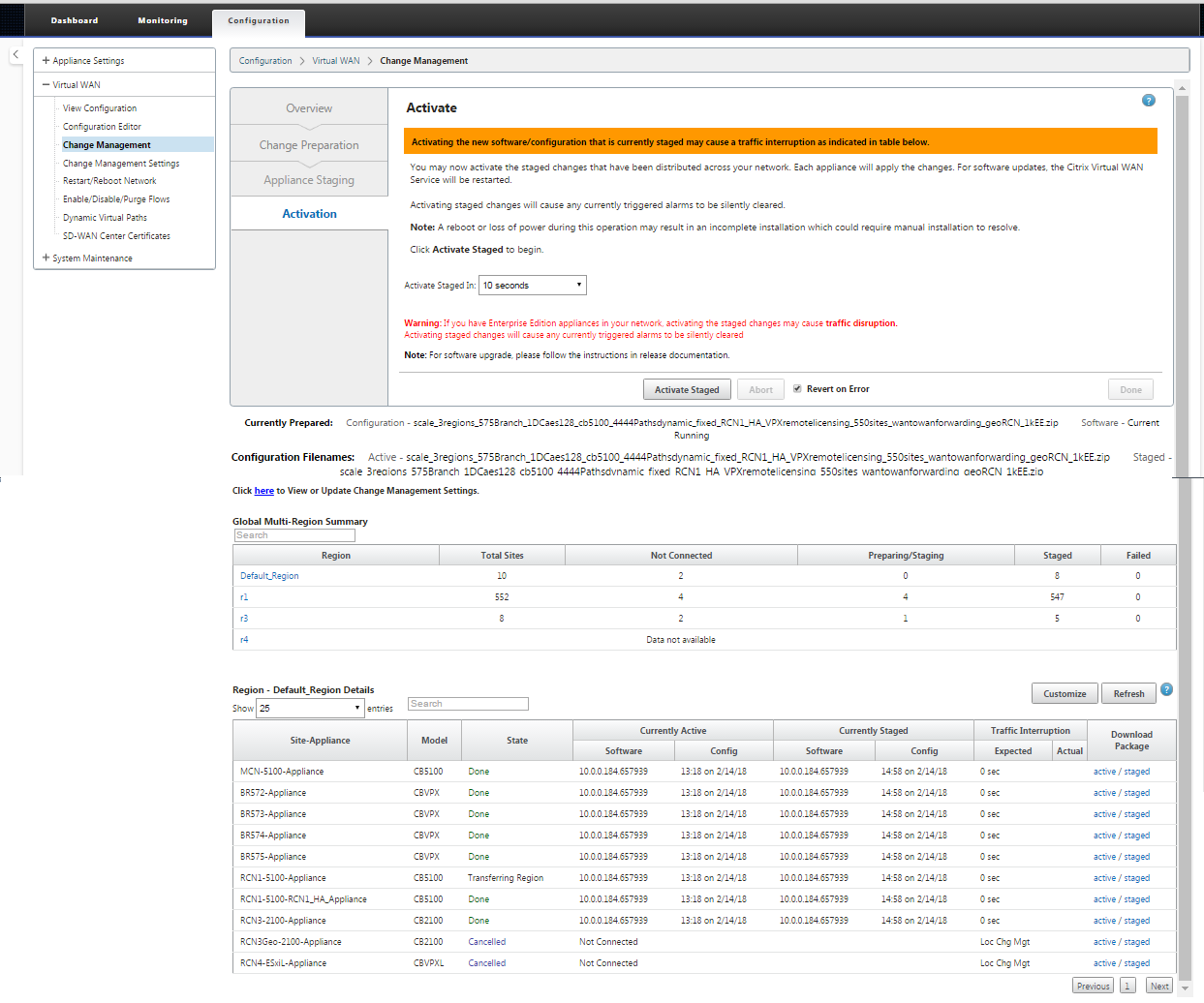
在此页面底部, 您可以看到 一个列出各个站点和设备的表格。在 下载包 列中表格的最右侧,是 活动 (如果可用)和 暂存一个 ppliance 软件包的链接。
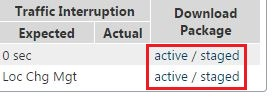
注意
如果这是初始安装,则 活动 链接尚不可用,并将替换为纯文本标记 无。
-
单击要下载的程序包的 暂 存 链接。
在 站点设备 表中,找到站点设备的条目,然后单击该条目的 下载包 列中的 暂存 链接。将显示用于选择下载位置(在本地 PC 上)的文件浏览器。
-
选择下载位置,然后单击 确定。
-
(可选。) 下载完成后,请注销 MCN 管理 Web 界面。
-
打开浏览器,然后输入要将设备包 .zip 文件上载到的客户端的 IP 地址。
注意
请忽略 管理 Web 界面的任何浏览器证书警告。
这将打开客户端设备上的 Citrix SD-WAN 管理 Web 界面登录屏幕。
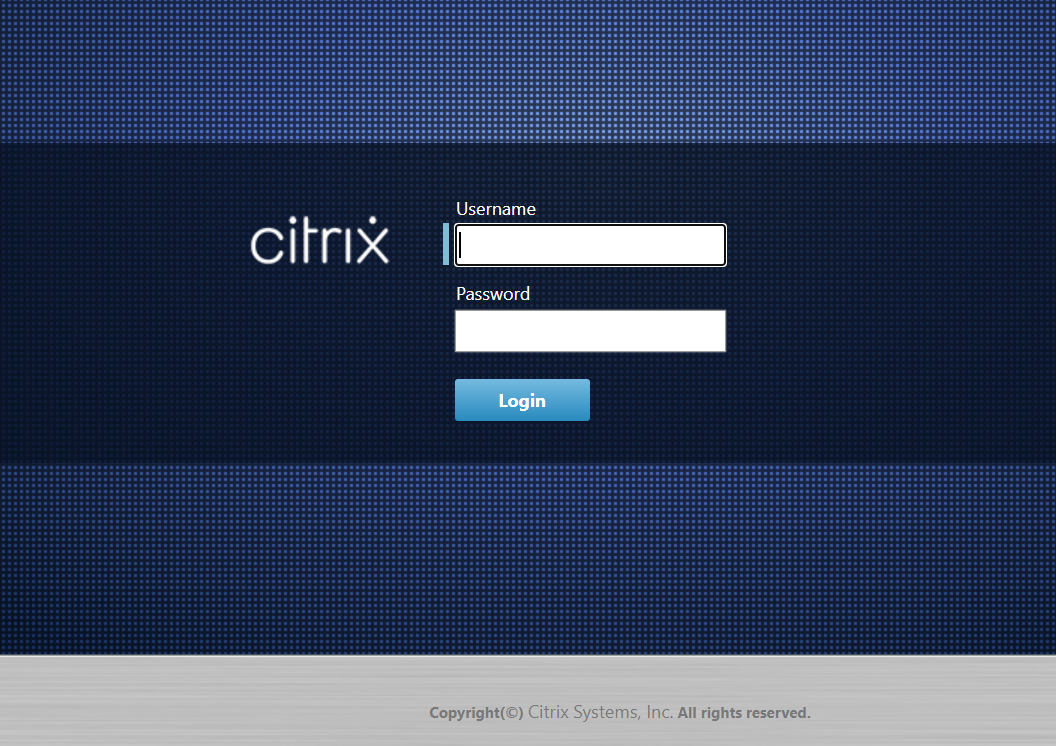
-
输入管理员用户名和密码,然后单击 登录。默认的管理员用户名是 admin。默认密码是 密码。
这将显示客户端设备的 管理 Web 界面控制面 板 页面。
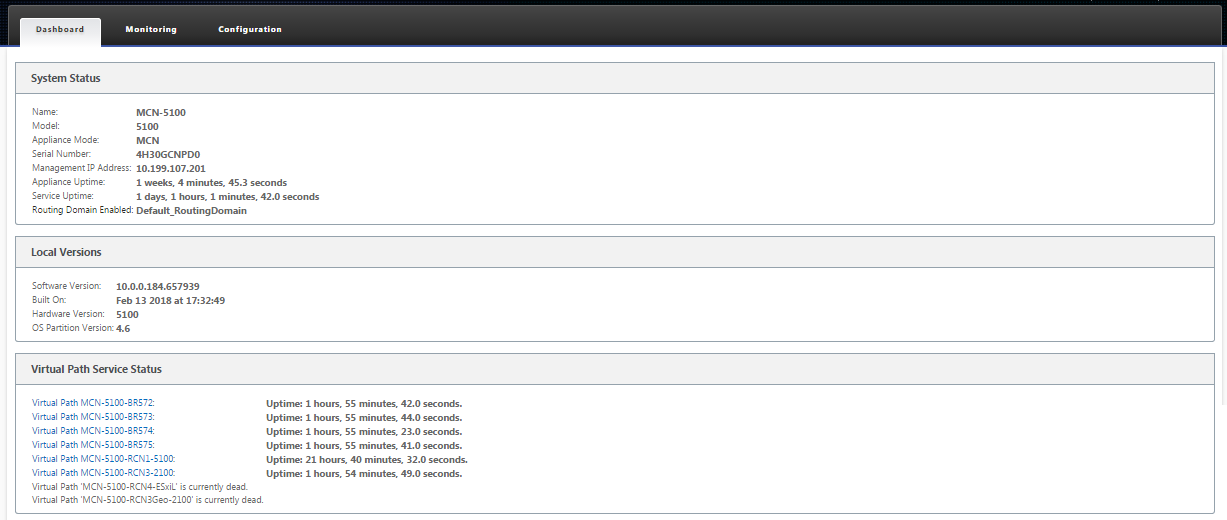
注意
如果这是初始安装,或者如果您暂时禁用了此设备上的虚拟 WAN 服务,则 可以看到 一个 goldenrod 审核警报图标,其中显示一条状态消息,指示虚拟 WAN 服务处于非活动状态或禁用状态。您现在可以忽略此警报。在完成安装后手动启动服务之前,警报将保留在 控制板 页面上。
-
选择 配置 选项卡。
-
在导航树(左窗格)中打开 系统维护 分支,然后选择 本地更改管理。
此操作将显示用于 上载设备包的 本地设备更改流程上载 页面。
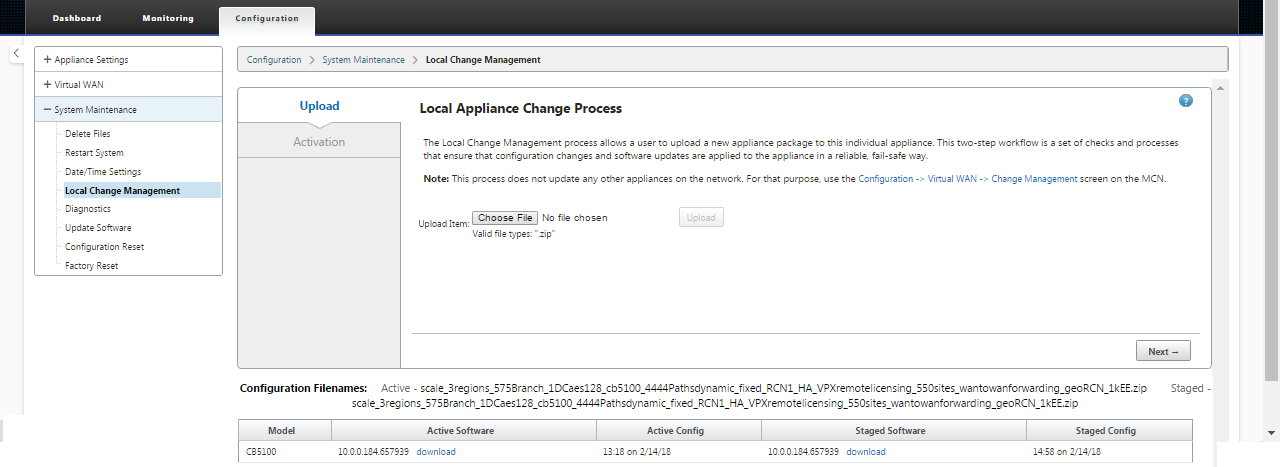
-
单击 上载商品 标签旁边的 选择文件。
这将打开一个文件浏览器,用于选择要上载到客户端的设备包。
-
导航到刚从 MCN 下载的 SD-WAN 设备包 zip 文件,选择该文件,然后单 击 确定。
-
单击上载。
上载过程需要几秒钟才能完成。完成后,将显示状态消息(页面左侧中间),指出 上载已完成。
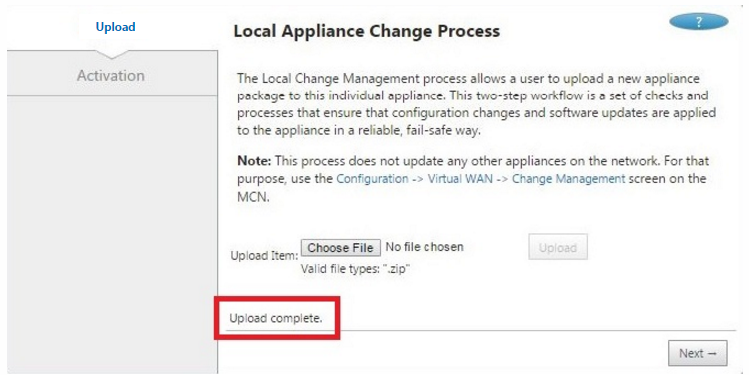
-
单击下一步。
此操作会上载指定的软件包,并显示 本地更改管理 激活 页面。
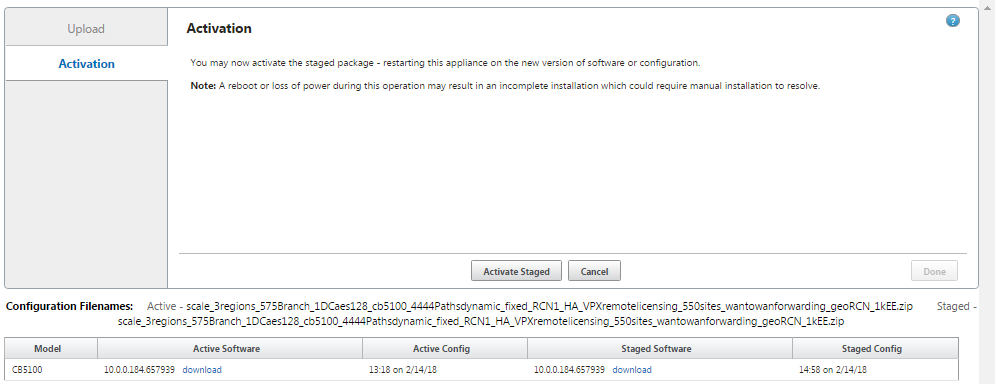
-
单击激活暂存。
这将显示一个对话框,提示您确认激活操作。
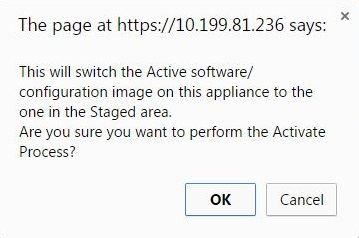
-
单击确定。
这会激活新安装的软件包,如果这不是初始部署,则会在客户端设备上启动虚拟 WAN 服务。此过程需要几秒钟,在此期间显示进度状态消息。
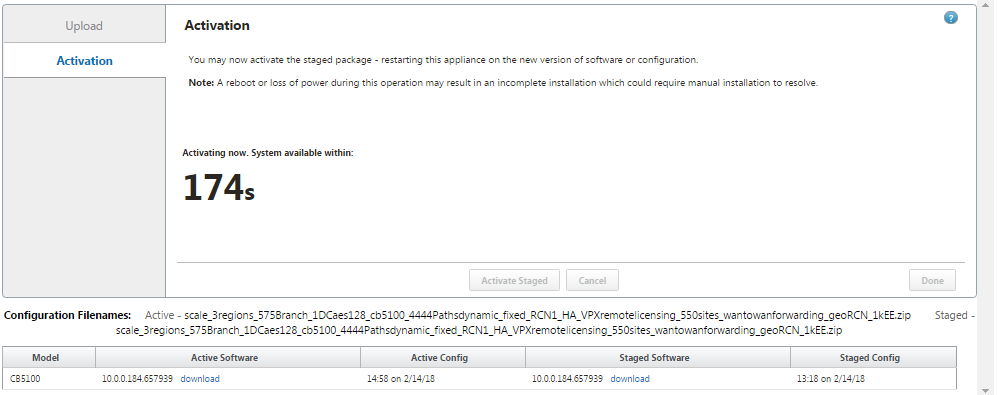
激活完成后,将显示一条状态消息,指出 激活已完成,并且 完成 按钮将变为可用。
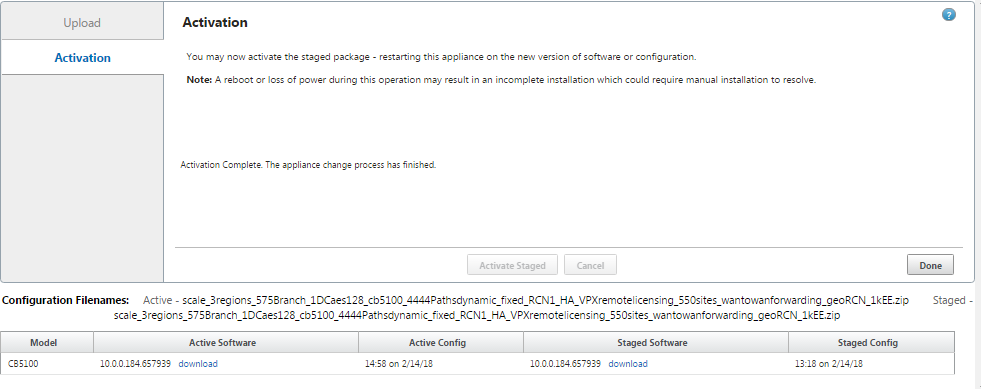
-
单击 完成 退出向导并查看激活结果。
激活完成后,单击 激活 页面上的 完 成以返回管理 Web 界面 控制板 页面。
如果这不是初始部署,此页面现在应显示软件包的当前活动版本、操作系统分区和 虚拟路径状态的更新信息。如果这是初始安装,则会出现一个 goldenrod 审核警报图标,以及一条状态消息,指示虚拟广域网服务处于非活动状态或禁用状态。在这种情况下,您必须手动启用该服务,如中所述启用虚拟广域网服务。
下图显示了显示警报图标和状态消息的客户端 控制板 示例页面。
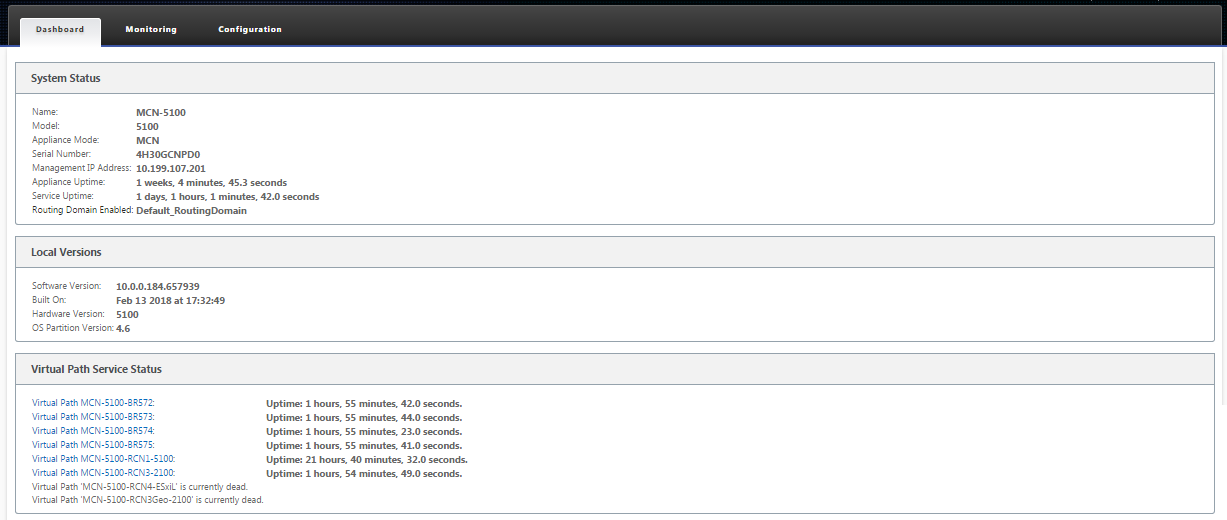
完成初始 SD-WAN 部署的最后一步是启用虚拟 WAN 服务。启用虚拟广域网服务部分中提供了说明。
共享
共享
This Preview product documentation is Cloud Software Group Confidential.
You agree to hold this documentation confidential pursuant to the terms of your Cloud Software Group Beta/Tech Preview Agreement.
The development, release and timing of any features or functionality described in the Preview documentation remains at our sole discretion and are subject to change without notice or consultation.
The documentation is for informational purposes only and is not a commitment, promise or legal obligation to deliver any material, code or functionality and should not be relied upon in making Cloud Software Group product purchase decisions.
If you do not agree, select I DO NOT AGREE to exit.